wps文字怎么删除特定页页眉图文教程
发布时间:2017-06-16 16:01
对于wps文档的制作,怎么去删除某页的页眉呢?新手不会,上网找怕麻烦,而且教程太乱没有统一的答案怎么办,哪里有更好的方法?下面小编马上就告诉大家wps文字删除某页页眉的方法。
wps文字删除某特定页页眉的方法
用WPS打开要处理的文档,选择想要处理的页面,就是将光标放到该页面。这里我设置了三个具有相同页眉的页面,我将删除第二页的页眉。

选择菜单栏中的“插入”,选择“分页”的图标,在下拉菜单中选择“连续分节符”选项。

选择完毕后,会发现页面的左下角的节数会多出一节,表示成功了。

此时,选择下一页,即将光标移到要处理页面的下一页。例子中就是第三页,做第二步相同的操作,为该页面添加“连续分节符”。
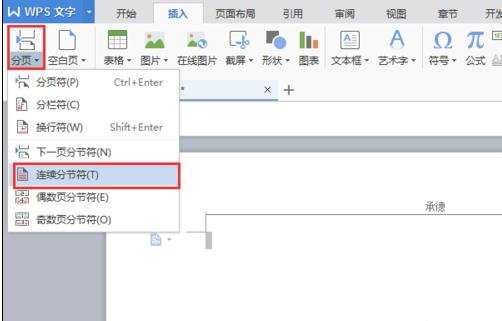
添加完毕后,光标依旧在处理页面的下一页,例子中就是第三页;选择菜单栏中的“页眉和页脚”。
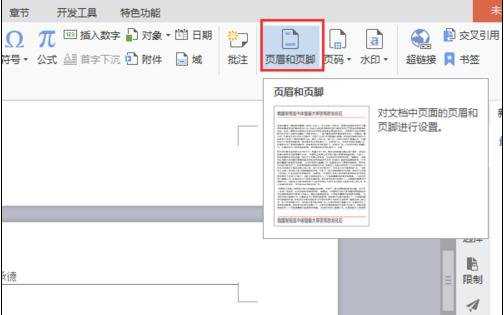
此时会发现,在上方的标题栏中,有一选项“同前节”处于选中状态,点击取消该状态。
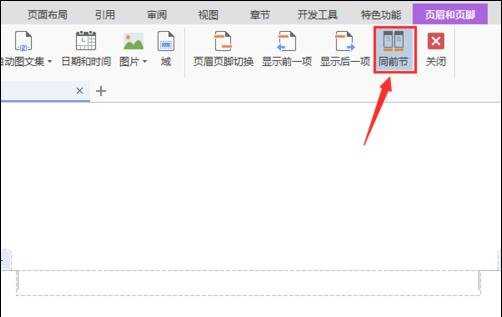
然后将光标放到要处理的页面,例子中的第二页,同样取消“同前节”的状态。
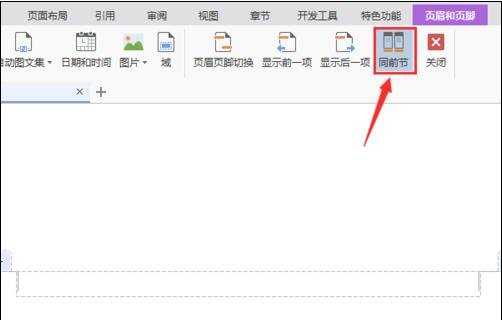
选择页眉中的字,就可以做相应的处理,删除,更改等。

最后,页眉处理完成后,点击上方的“关闭”完成操作。
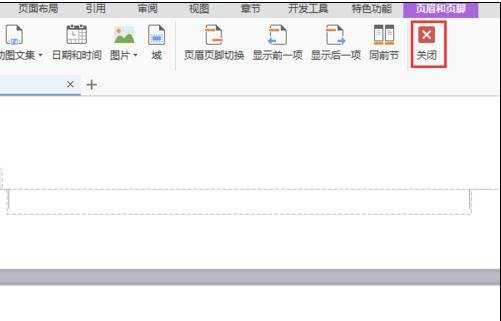
w

wps文字怎么删除特定页页眉图文教程的评论条评论